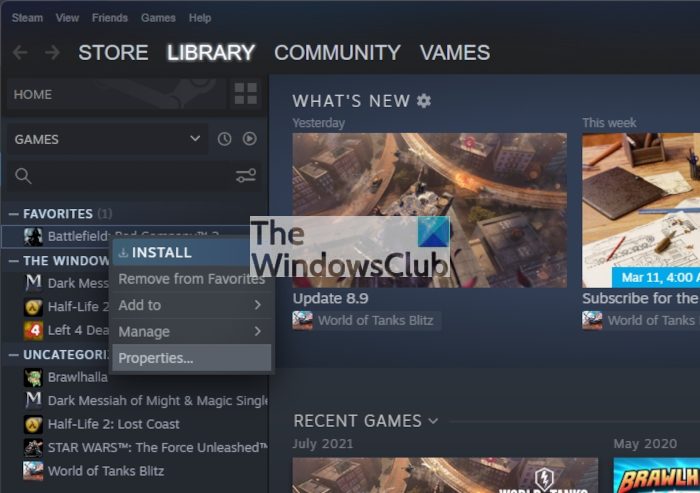Sie haben das vielleicht nicht gewusst, aber Dampf synchronisiert viele Ihrer gespeicherten Dateien mit seinen Servern für einen einfachen Zugriff. Das heißt, wenn Sie ein Spiel deinstallieren und erneut installieren, lädt die Kachel automatisch die gespeicherten Dateien von den Steam-Servern herunter. Jetzt gibt es eine andere Möglichkeit, diese gespeicherten Dateien zu erhalten. Ja, Sie können sie auch von Ihrem bevorzugten Webbrowser herunterladen, was eine nette Geste von den Leuten bei Valve ist. Die Frage ist, wie können wir das hinbekommen? Nun, das ist genau das, was wir jetzt besprechen werden.
So laden Sie Steam Cloud Saves auf den PC herunter
Lassen Sie uns sehen, wie Sie Ihre gespeicherten Spiele mithilfe der Synchronisierungsfunktion von Steam Cloud auf Ihren Windows-PC herunterladen. Diese Funktion zum Laufen zu bringen, ist eine einfache Angelegenheit. Schauen wir uns also an, wie es geht, bevor wir zu anderen Schritten übergehen.
- Öffnen Sie die Steam-App unter Windows
- Navigieren Sie zu Eigenschaften
- Aktivieren Sie die Funktion Spiele synchronisieren
1]Öffnen Sie die Steam-App unter Windows
OK, zu Beginn müssen Sie die Steam-App unter Windows starten. Standardmäßig startet Steam nach der Installation automatisch, aber wenn das nicht der Fall ist, öffnen Sie es über die Schreibtisch, Taskmanageroder Startmenü.

Gehen Sie einfach zur Bibliothek Ihrer Spiele, klicken Sie mit der rechten Maustaste auf den Titel, den Sie synchronisieren möchten, und wählen Sie von dort aus Eigenschaften.
3]Aktivieren Sie die Funktion Spiele synchronisieren

Nachdem Sie den Abschnitt Eigenschaften gestartet haben, klicken Sie auf die Allgemein Registerkarte, und sobald dies erledigt ist, stellen Sie sicher, dass „Speichern Sie Spielstände in der Steam Cloud for Game” wird aktiviert, indem Sie das Kästchen daneben markieren.
Die Steam Cloud-Option ist nicht verfügbar
Wir sollten darauf hinweisen, dass, wenn keine Steam Cloud-Option verfügbar ist, dies einfach bedeutet, dass das Spiel nicht unterstützt wird.
- Starten Sie Ihren Webbrowser
- Besuchen Sie die offizielle Steam Cloud-Seite
- Wählen Sie das bevorzugte Spiel aus der Liste aus
- Laden Sie die Spieldateien herunter
Zu Beginn müssen Sie zuerst Ihren bevorzugten Webbrowser starten. Solange der Browser unterstützt wird, sollten Sie wenig bis gar keine Probleme haben.

OK, der nächste Schritt, den Sie hier unternehmen müssen, ist der Besuch der offiziellen Steam Cloud-Seite, indem Sie auf klicken https://store.steampowered.com/account/remotestorage. Wenn Sie die Seite besuchen, wird eine Liste von Spielen angezeigt, die derzeit gespeicherte Dateien in Steam Cloud speichern.
Suchen Sie das richtige Spiel in der Liste und klicken Sie von dort aus auf die Schaltfläche Dateien anzeigen rechts davon. Dadurch wird sofort eine neue Seite geladen.

Wenn es darum geht, die Spieldateien auf Ihren Computer zu bekommen, müssen Sie auf die Download-Schaltfläche rechts neben dem Dateinamen klicken.
Lesen: So ändern Sie die Sprache einzelner Spiele in Steam
Ist Steam kostenlos?
Die Steam-App steht kostenlos zum Download zur Verfügung, die meisten Spiele auf der Plattform jedoch nicht. Ein typisches Videospiel kostet etwa 60 US-Dollar, aber es gibt einige, die zu einem niedrigeren Preis erhältlich sind.
Kann Steam sicher installiert werden?
Ja, Steam kann sicher installiert werden. Sie müssen jedoch sicherstellen, dass Sie immer die offizielle Anwendung von Valve herunterladen. Die offizielle Website befindet sich unter www.steampowered.comsolange Sie also die Datei von dort oder einer anderen offiziellen Steam-URL heruntergeladen haben, können Sie sich sicher fühlen.
Wie funktioniert SteamCloud?
Die einfache Erklärung ist folgende. Steam Cloud speichert automatisch Ihre gespeicherten Dateien aus Ihrem Spiel auf vielen Servern von Steam, sodass Spieler von jedem Computer und überall auf der Welt auf die Dateien zugreifen können.
Hat Steam Cloud ein Limit?
Im Moment hat Valve kein Limit für Cloud-Speicherdaten festgelegt. Jedes Spiel hat jedoch seine eigene Größenbeschränkung, obwohl Sie sich darüber keine Sorgen machen müssen, da die meisten Spiele die Grenze nie erreichen werden. Und nein, wir kennen das genaue Limit, das ein Entwickler für seine Spiele festlegen kann, nicht.